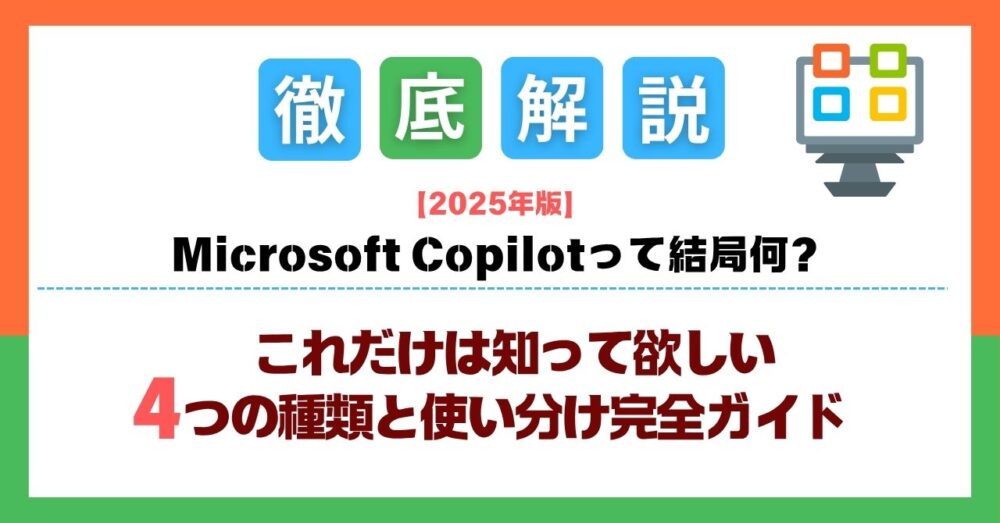「Copilot」って最近よく聞くけど、種類がたくさんあって何が何だかわからない…そのように思っている方も多いのではないでしょうか?
実は私も最初は「ChatGPTがあるなら別にいらないかも」と思っていました
でも実際に使ってみると、普段のお仕事でめちゃくちゃ使える機能がたくさんあることがわかったんです!
今回は、オフィスワークをしている方なら絶対に知っておきたいCopilotの基本から、それぞれの使い分けまでわかりやすく解説していきます✨
そもそもMicrosoft Copilotって何?
Microsoft Copilotは、ChatGPTの技術をベースに作られたAIアシスタントです
でも普通のChatGPTとは違って、Microsoftの製品(Word、Excel、PowerPointなど)と連携できるのが最大の特徴なんです!
ChatGPTとの違いはココ!
- リアルタイムの情報を教えてくれる(ネット検索機能付き)
- 回答に実際のURLリンクが付いてくるから信頼性をチェックしやすい
- Microsoft製品を直接操作してくれる
- 基本的に無料で使える(ChatGPT-4レベル)
【重要】知っておきたい4つのCopilot
Copilotには実はたくさんの種類がありますが、その中でも押さえておきたい4つのCopilotを厳選してご紹介していきます
- 「Web版のCopilot」
- 「Copilot in Windows」
- 「Microsoft 365 Copilot」
- 「仕事向けCopilot」

それぞれ役割が違うので、使い分けを覚えておくと便利です♪
「Web版のCopilot」がベースになっていて、それにプラスして「Copilot in Windows」や「Microsoft 365 Copilot」や「仕事向けCopilot」があると思っていただけるといいと思います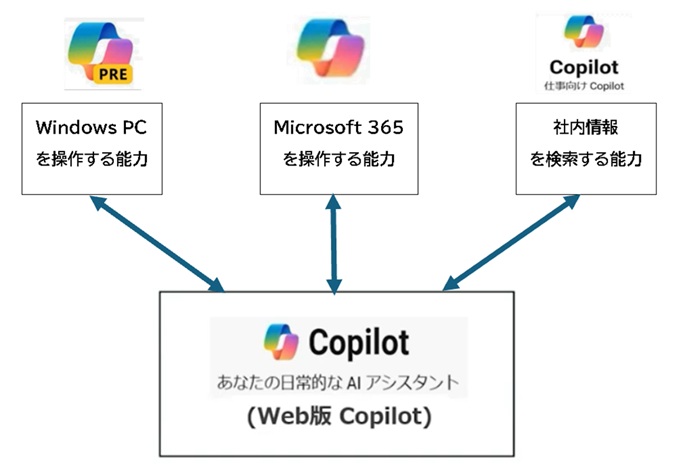
Web版Copilot(無料・基本形)
誰でも無料で使えるAIアシスタント
EdgeやChromeなどのブラウザ上で使うことができます
日常的な質問応答は自然言語で命令できるので簡単なテキスト作成など個人利用やAI活用の入門としておすすめです
- ニュース記事やPDFの要約
- 複数のサイトから情報を一気に集める
- DALL-E3で画像生成
- 翻訳や文章の添削
💡 使用例
◆「今日の重要なニュースを3つ教えて」
◆「このPDFファイルの要点をまとめて」
⚠️ 制限事項
◆1日の利用回数に制限あり
◆ Microsoft 365アプリとは連携できない
Copilot in Windows(Windows11で使える)
パソコンの設定を言葉で操作
「Copilot in Windows」でWindowsPC全体の設定が可能になります
画面右下タスクバーにアイコンがあります
- 「25分のタイマーセットして」
- 「WiFiに接続して」
- 「デスクトップの壁紙を変更して」
- 「ゴミ箱を空にして」
💡 便利機能
◆フォルダ内のファイル名を一括変更
◆ Power Automateを活用したルーティンワークの自動化
Microsoft 365 Copilot(有料版・月額4,497円)
Excel、Word、PowerPointなどを言葉で操作
Excel、Word、PowerPointなどのアプリの特性を活かし、直接AIに言葉で指示ができるのが魅力です

仕事で一番使うと思います
仕事向けCopilot(企業向け)
社内の情報を横断検索できる最強ツール
「Microsoft 365 Copilot」とセットで使えるのですが、Copilotの場所もわかりやすいところに表示されているので、どんなタイミングでもどんな場所でも使えるのが魅力です
- 「新しい取引先の契約書、どこにあったっけ?」
- 「このプロジェクトの担当者は誰?去年の企画書を田中さんが作ったような…」
- 社内ドキュメントの検索が早く、部署間の情報共有がラクになる

但し、参照したいファイルはあらかじめOneDrive上にないと参照できないので注意してくださいね。
⚠️ 導入時の注意点
- アクセス権限の設定が重要:機密情報へのアクセス制御をしっかりと設定
- 社内情報の整理整頓が前提:ファイル名や保存ルールが整っていないと効果半減
- セキュリティルールの策定:どこまでの情報をCopilotに学習させるかの社内ルール作りが必須
- 段階的導入がおすすめ:いきなり全社ではなく、部署単位での試験運用から始めてみる
「Microsoft 365 Copilot」(コピペして使えるプロンプト事例)
📝 Word編
<役割>
- 議事録の自動作成
- 営業提案書のテンプレート作成
- 文章の校正・要約
<プロンプトの事例>
- 「営業提案書のテンプレートを作成して」
- 「この契約書の重要ポイントを抽出して」
- 「この文章をよりフォーマルな表現に書き換えて」
📊 Excel編
<役割>
- データ分析とグラフ作成
- 複雑な数式の提案
- ピボットテーブルの自動生成
<プロンプトの事例>
- 「このデータから月次売上の合計を計算する数式を作成して」
- 「この売上データから四半期ごとのトレンドを分析して」
- 「この数値データを棒グラフで表示して」
📋 PowerPoint編
<役割>
- プレゼン資料の構成提案
- スライドデザインの自動化
- 統計データの追加
<プロンプトの事例>
- 「新製品発表のプレゼン資料を10枚程度で作成して」
- 「このテキスト主体のスライドを図解中心に変更して」
- 「このスライドのトークスクリプトを出して」
📧 Outlook編
<役割>
- メールの要約
- 返信文の下書き作成
- 重要メールの優先順位付け
<プロンプトの事例>
- 「クライアントへの進捗報告メールを作成して」
- 「このクレームメールに対して誠意ある返信を書いて」
- 「受信トレイのメールを要約して」
👥 Teams
<役割>
- 会議の議事録自動生成
- チャットの要約
- アクションアイテムの抽出
<プロンプトの事例>
- 「この会議の議事録を作成して、決定事項とアクションアイテムを明確にして」
- 「今週のチャットから重要な連絡事項だけをピックアップして」
- 「このプロジェクトの進捗状況を関係者全員に共有するメッセージを作成して」
Tramsを普段から使っておられるのであれば、会議の録画や音声から自動で「誰が何を決めたのか」「誰が何をいつまでにやるのか」などを整理してくれます
会議中や、チャットでは雑談も混じっていて重要な情報を見逃してしまうこともあるかもしれません
そんな時は、「今週決まった重要なこと」だけをサクッと抽出できちゃいます

コミュニケーション業務がグッと楽になるので、ぜひ活用して欲しいですね
Copilotを上手に使うための3つのコツ
具体的に指示する
❌ 悪い例:
「プレゼン作って」
⭕ 良い例:
・「新規顧客向けに自社製品の強みを紹介する10枚のプレゼンテーションを作成して」
・「競合との比較とコスト削減効果を強調して」
背景情報を伝える
自分が何者で、相手はどのような人物なのかを始めに書きます
Copilotが理解しやすいように、状況や背景など具体的な情報を提示します
「当社は従業員50名程度のIT企業で、主にクラウドサービスを提供しています。その前提で○○の提案書を作成して」
段階的にやり取りする
一度で完璧を求めず、情報を追加したり、わかりやすい表現に修正するなど何度かやり取りして精度を上げていきましょう!
どのCopilotから始めればいい?
🔰 初心者さんは
Web版Copilot(無料)から始めましょう! ブラウザからすぐに使えて、基本的な機能を試してみることができます
💼 個人サブスクを利用している方なら
「Web版Copilot」の有料バージョンになっていてかつ、お試しでMicrosoft 365を一部使用できる(Word、Excel、PowerPoint、Outlook、One Note)「Copilot Pro」があります
料金3,200円/月(Microsoft 365 PersonalまたはMicrosoft 365 Familyという個人のサブスクリプションを利用している方向けで、有料版なので回答のスピードが担保された状態でCopilotを使うことができます
まずは、どんどん活用してみてください
プロンプト(指示文)の出し方に注意し、自分が思う回答になるまで指示を出してみるとどのようにプロンプトを入力したらいいのかがわかるようになってきます
🏢 会社全体で導入検討中なら
「仕事向けCopilot」は、 Microsoft 365の契約も必要です
まずはきちんと導入計画を立て、ユーザー数や機能、既存のMicrosoft 365との相性を考慮し、業務内容に合ったライセンスとネットワークや端末スペックなどの環境整備をしましょう
小規模なCopilot導入で効果を確認してから、段階的に展開するのが効果的です
まとめ
今回はただのAIチャットツールではない「Microsoft Copilot」をご紹介しました
普段使っているOffice商品を「話しかけるだけで操作できる」革新的なツールなんです!
それぞれの特徴を理解して使い分けることによって、わからないことをパパっと調べることができたり、文書・議事録作成、メール返信、プレゼン資料作成など、日常業務の効率がぐーんと上がること間違いありません
ただし、重要なのは生成AIの回答を100%鵜呑みにするのではなく、裏付けをとったり、読み手側がわかりやすい内容になっているかなど、必ず自分の目でチェックし、チェックすることが当たり前のように習慣づけることが大切です
まずは無料のWeb版から試してみて、便利さを実感してから有料版を検討してみてくださいね✨
「これまで手作業でやっていた作業が、話しかけるだけでできるようになる」

これは、感動すること間違いなし!ぜひ一度試してみてください♪
この記事は2025年6月の情報を基に作成しています。最新の機能や料金については、Microsoft公式サイトでご確認ください
合わせてこちらの記事もご覧ください